Administrar los contactos del iPhone puede ser algo muy tedioso, sobre todo cuando necesitas eliminar varios al mismo tiempo, ya que el sistema sólo permite borrar uno por uno. Afortunadamente existen alternativas para poder eliminar múltiples contactos al mismo tiempo en el iPhone, y nosotros te diremos una.
Los pasos que debes seguir son los siguientes:
1.- Debes descargar la aplicación Smart Edge para iPhone, es completamente gratuita, aunque cuenta con una versión de paga que añade más funciones.
2.- Ahora, ejecuta la aplicación y dirígete a la sección All Contacts (Todos los contactos), posteriormente presiona la opción Edit (Editar)
3.- Deberás seleccionar todos aquellos contactos que desees eliminar, finalmente presiona el botón del bote de basura que se encuentra en la esquina inferior derecha y confirma la eliminación.
4.- Si lo que deseas es eliminar todos los contactos al mismo tiempo deberás ir a All Contacts (Todos los contactos), y después en Edit (Editar), pero en lugar de seleccionar uno por uno elige el "Check" que aparece en la esquina superior derecha, automáticamente seleccionará todos los contactos y podrás eliminarlos.